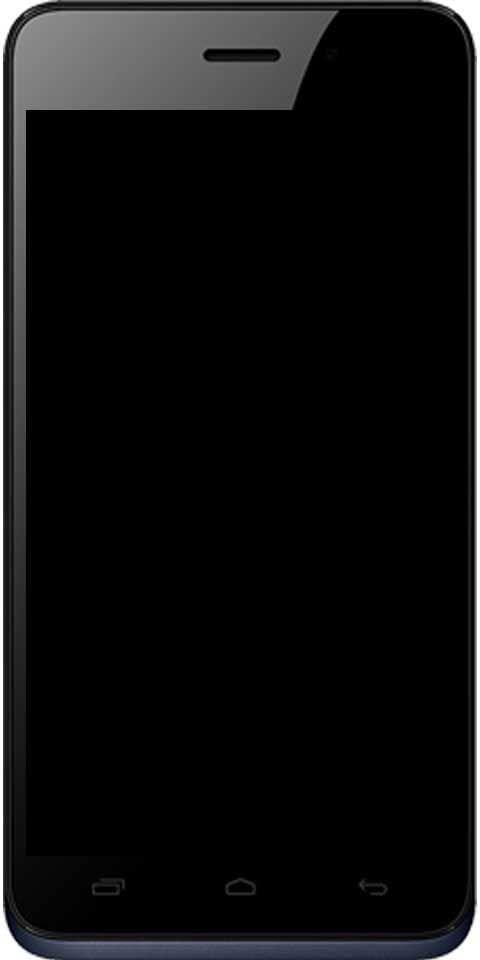ผู้ดูแลระบบไอทีของคุณมีสิทธิ์เข้าถึงแบบ จำกัด - แก้ไข
ถ้าพวกคุณใช้ Windows ความปลอดภัยเป็นโปรแกรมป้องกันไวรัสหลักของคุณและไม่สามารถเปิดส่วนเฉพาะของแอปได้บทความนี้เหมาะสำหรับคุณ จริงๆแล้วมีข้อ จำกัด บางประการที่คุณหรือผู้ดูแลระบบของคุณสามารถนำไปใช้และบล็อกหลาย ๆ ส่วนของแอปได้ ในบทความนี้เราจะพูดถึงผู้ดูแลระบบไอทีของคุณมีการ จำกัด การเข้าถึงบางพื้นที่ของแอพนี้ เอาล่ะ!
http.//activate.starz.com
เมื่อใดก็ตามที่คุณเข้าถึงพื้นที่ต้องห้ามข้อความนี้จะปรากฏขึ้นทันที:
ผู้ดูแลระบบไอทีของคุณมีการ จำกัด การเข้าถึงบางพื้นที่ของแอพนี้และรายการที่คุณพยายามเข้าถึงไม่สามารถใช้งานได้ ติดต่อฝ่ายช่วยเหลือด้านไอทีสำหรับข้อมูลเพิ่มเติม

ข้อความนี้เป็นข้อผิดพลาดทั่วไปที่แสดงเฉพาะเมื่อมีการใช้ข้อ จำกัด ของนโยบายกลุ่มกับระบบของคุณเท่านั้น นอกจากนี้คุณผู้ดูแลระบบไอทีของคุณหรือแอปของบุคคลที่สามยังสามารถใช้ข้อ จำกัด เหล่านี้ที่คุณติดตั้งไว้ในระบบได้ เราจะดำเนินการตามกรณีเหล่านี้ทีละกรณีและพยายามแก้ไขปัญหาด้วย
ผู้ดูแลระบบไอทีของคุณมีการ จำกัด การเข้าถึงบางพื้นที่ของแอพนี้
ข้อ จำกัด ที่ใช้โดยคุณ
หากพวกคุณมีเครื่องแบบสแตนด์อโลนที่ไม่ได้เชื่อมต่อกับเครือข่ายโดเมนหรือ Azure AD ของ บริษัท ใด ๆ และคุณยังคงพบปัญหานี้อยู่คุณสามารถแก้ไขได้ด้วยตัวเอง ไม่ว่าคุณจะติดตั้ง AV ของบุคคลที่สามหรือคุณได้กำหนดการตั้งค่านโยบายกลุ่มบางอย่างด้วยเช่นกัน
ขั้นแรกหากคุณติดตั้ง AV ของ บริษัท อื่นให้ถอนการติดตั้งชั่วคราวและตรวจสอบว่าข้อผิดพลาดหายไปหรือไม่
ข้อ จำกัด ที่ใช้โดยบุคคลไอทีของคุณ
หาก CASE 1 ไม่สามารถใช้ได้กับคุณแสดงว่าคุณได้เชื่อมต่อระบบของคุณกับโดเมนหรือบัญชีที่ทำงาน / โรงเรียนแล้ว ในกรณีนี้เพื่อแก้ไขปัญหานี้คุณสามารถติดต่อเจ้าหน้าที่ไอทีของคุณหรือยกเลิกการเชื่อมต่อระบบจากบัญชีที่ทำงาน / โรงเรียนของคุณได้เช่นกัน
หากคุณได้เข้าร่วม Azure AD แล้วให้ไปที่การตั้งค่า> บัญชี> เข้าถึงที่ทำงานหรือโรงเรียนแล้วแตะที่บัญชี Azure AD ของคุณแล้วแตะที่ยกเลิกการเชื่อมต่อ
ลบเครื่องมือป้องกันไวรัสของ บริษัท อื่น
ถ้าคุณได้รับผู้ดูแลระบบไอทีของคุณมีการ จำกัด การเข้าถึงบางพื้นที่ของข้อความแอพนี้ใน Windows 10 ก็อาจเป็นไปได้ว่าโปรแกรมป้องกันไวรัสของคุณก่อให้เกิดปัญหานี้ เครื่องมือป้องกันไวรัสของ บริษัท อื่นส่วนใหญ่อาจรบกวนระบบของคุณและสามารถหลีกเลี่ยงการเข้าถึงไฟล์หรือแอปพลิเคชันจำนวนมากได้
ในการแก้ไขปัญหาผู้ใช้ขอแนะนำให้ปิดคุณสมบัติป้องกันไวรัสจำนวนมากชั่วคราวและตรวจสอบว่ามีประโยชน์หรือไม่ เช่นนั้นคุณสามารถปิดการใช้งานโปรแกรมป้องกันไวรัสทั้งหมดและตรวจสอบว่ามีประโยชน์หรือไม่ บางครั้งอาจไม่เพียงพอและเพื่อแก้ไขปัญหาพวกคุณอาจต้องถอนการติดตั้งโปรแกรมป้องกันไวรัส
สตรีมจากพีซีไปยังทีวีไฟ
หลังจากที่คุณลบโปรแกรมป้องกันไวรัสแล้วให้ตรวจสอบว่าปัญหายังคงมีอยู่หรือไม่ หากการลบโปรแกรมป้องกันไวรัสช่วยได้บางทีคุณอาจต้องการพิจารณารับโปรแกรมป้องกันไวรัสอื่นด้วย
ปิด Windows Defender
อย่างที่คุณทราบ Windows 10 มาพร้อมกับเครื่องมือป้องกันไวรัสของตัวเองที่เรียกว่า Windows Defender โดยทั่วไปเครื่องมือนี้จะทำงานเป็นโปรแกรมป้องกันไวรัสเริ่มต้นและจะช่วยให้คุณปลอดภัยจากภัยคุกคามอื่น ๆ
แต่ส่วนใหญ่แล้ว Windows Defender สามารถรบกวนคุณลักษณะอื่น ๆ ของระบบได้ และนั่นอาจนำไปสู่ ผู้ดูแลระบบไอทีของคุณมีการ จำกัด การเข้าถึงบางพื้นที่ของแอพนี้ ข้อความเพื่อให้ปรากฏ
หากคุณต้องการแก้ไขปัญหานี้ผู้ใช้ขอแนะนำให้ปิดการใช้งาน Windows Defender ชั่วคราว นี่ไม่ใช่วิธีแก้ปัญหาระยะยาวที่ดี แต่หากคุณกำลังมองหาสาเหตุของปัญหา จากนั้นคุณสามารถปิดใช้งาน Windows Defender ชั่วคราวแล้วตรวจสอบว่ามีประโยชน์หรือไม่ ในการทำเช่นนั้นคุณต้องทำตามขั้นตอนเหล่านี้:
- ขั้นแรกให้เปิดไฟล์ แอปการตั้งค่า จากนั้นไปที่ไฟล์ อัปเดตและความปลอดภัย มาตรา. เพื่อเปิดไฟล์ แอปการตั้งค่า ทันทีจากนั้นคุณสามารถใช้ คีย์ Windows + I ทางลัด.
- ตอนนี้ไปที่ ความปลอดภัยของ Windows ในเมนูทางด้านซ้าย กด เปิด Windows Defender Security Center ในบานหน้าต่างด้านขวา
- มุ่งหน้าไปที่ไฟล์ การป้องกันไวรัสและภัยคุกคาม .
- จากนั้นเลือก การตั้งค่าการป้องกันไวรัสและภัยคุกคาม .
- ตอนนี้ค้นหาและปิด การป้องกันแบบเรียลไทม์ .
แก้ไขการตั้งค่านโยบายกลุ่มของคุณ
หากพวกคุณกำลังมีปัญหากับ ผู้ดูแลระบบไอทีของคุณมีการ จำกัด การเข้าถึงบางพื้นที่ของแอพนี้ ข้อความ. อาจเป็นไปได้ว่าการตั้งค่านโยบายกลุ่มของคุณก่อให้เกิดปัญหาจริง ในการแก้ไขปัญหาขอแนะนำให้คุณทำการปรับเปลี่ยนสองสามอย่าง โดยทำตามขั้นตอนง่ายๆต่อไปนี้:
- แตะที่ คีย์ Windows + R และป้อน gpedit.msc . ตอนนี้แตะ ป้อน หรือคลิก ตกลง
- เมื่อใดก็ตามที่ตัวแก้ไขนโยบายกลุ่มเปิดขึ้นและไปที่ไฟล์ ส่วนประกอบของ Windows> Windows Defender Security Center> ไวรัส . และการป้องกันภัยคุกคามในบานหน้าต่างด้านซ้าย ในบานหน้าต่างด้านขวาให้แตะสองครั้งที่ ซ่อนพื้นที่ป้องกันไวรัสและภัยคุกคาม .
- เลือก ไม่ได้เปิดใช้งาน จากรายการแล้วแตะ สมัคร และ ตกลง เพื่อบันทึกการเปลี่ยนแปลง
สรุป
เอาล่ะนั่นคือคนทั้งหมด! ฉันหวังว่าพวกคุณจะชอบบทความนี้และคิดว่าจะเป็นประโยชน์กับคุณ ให้ข้อเสนอแนะของคุณกับเรา นอกจากนี้หากพวกคุณมีข้อสงสัยและปัญหาเพิ่มเติมเกี่ยวกับบทความนี้ จากนั้นแจ้งให้เราทราบในส่วนความคิดเห็นด้านล่าง เราจะติดต่อกลับโดยเร็ว
ขอให้มีความสุขในวันนี้!
ดูเพิ่มเติม: วิธีสร้างไวรัสผ่าน Notepad ในพีซีของคุณ